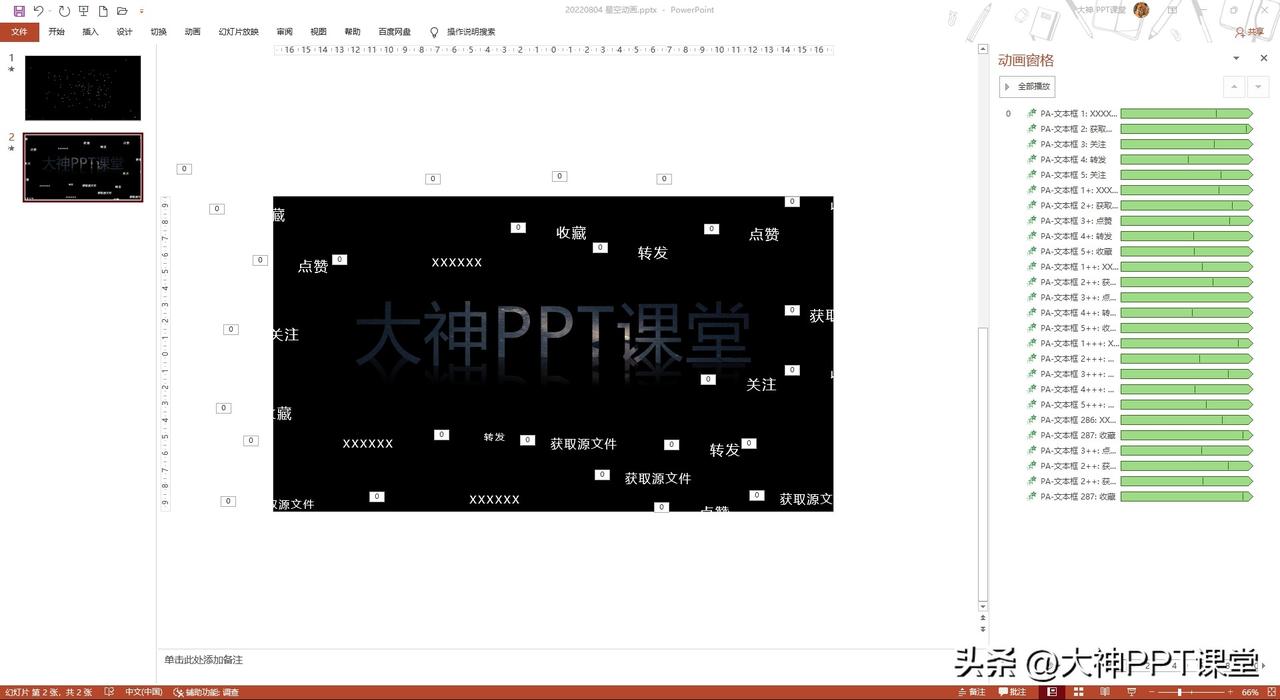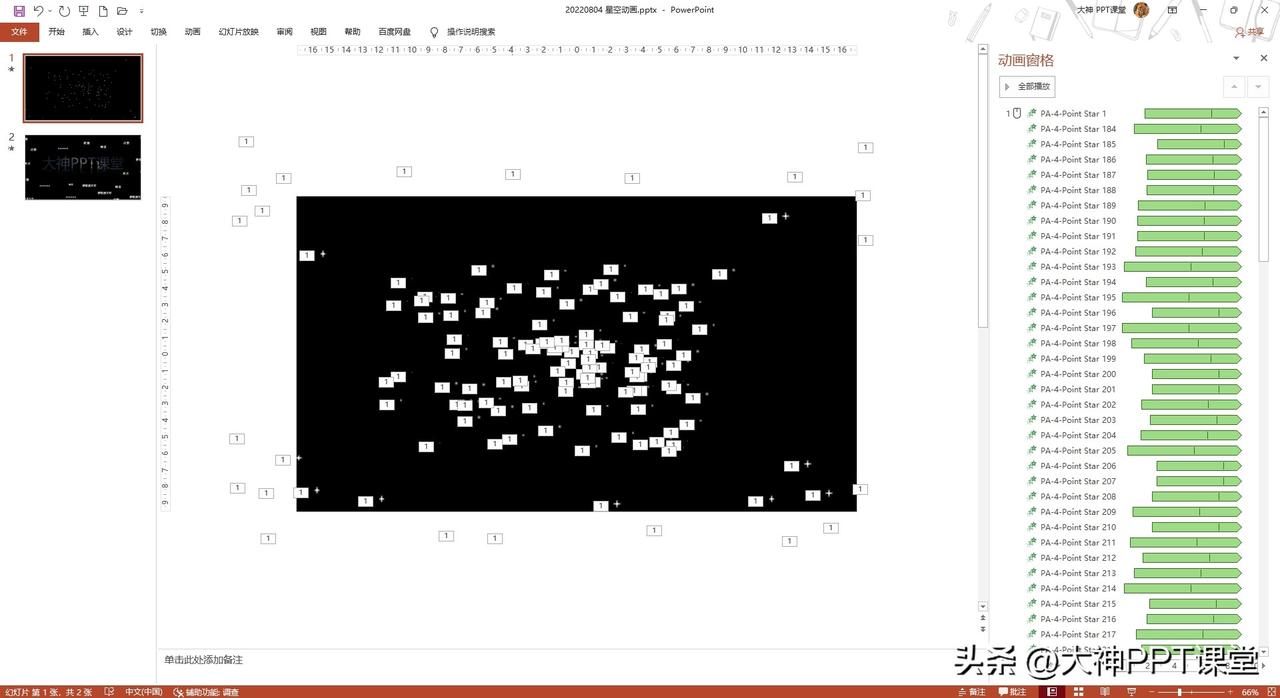ppt星空动画 在PowerPoint中创建星空动画可以增加演示文稿的吸引力和专业感。以下是一些基本步骤,用于在PowerPoint演示文稿中创建星空动画效果: ### 步骤1:准备背景图片 - 首先,你需要一张星空的图片作为背景。你可以使用PowerPoint内置的星空图片,或者从网上找到合适的图片并插入到你的幻灯片中。 ### 步骤2:插入图片 - 在PowerPoint中,选择“插入”选项卡。 - 点击“图片”,从你的电脑中选择一张星空图片,然后点击“插入”。 ### 步骤3:设置背景 - 将图片插入后,你可能需要调整图片的大小以适应幻灯片。 - 选中图片,然后选择“格式”选项卡下的“大小和位置”来调整图片的尺寸。 ### 步骤4:添加动画 - 选择星空图片,然后点击“动画”选项卡。 - 选择一个动画效果,例如“淡入”或“飞入”,这取决于你想要的动画效果。 ### 步骤5:自定义动画 - 点击所选动画旁边的小箭头,以打开“动画窗格”和“动画面板”。 - 在“动画面板”中,你可以调整动画的持续时间、延迟和速度等。 ### 步骤6:添加星星动画 - 如果你想要添加单个星星的动画,可以插入小的白色圆形或星星形状。 - 对每个星星应用动画,如“强调效果”中的“放大/缩小”或“擦除”效果。 ### 步骤7:同步动画 - 确保所有动画都是同步的,或者按照你想要的顺序播放。 ### 步骤8:添加过渡效果 - 如果你的演示文稿中有多个幻灯片,你可以为幻灯片之间的转换添加过渡效果,以增强整体的流畅感。 ### 步骤9:预览和调整 - 完成动画设置后,使用“幻灯片放映”模式预览你的星空动画,确保一切如你所愿。 ### 步骤10:保存演示文稿 - 一旦你对动画效果满意,不要忘记保存你的工作。 请记住,PowerPoint的动画和过渡效果非常多样,你可以根据个人喜好和演示文稿的需求进行选择和调整。此外,如果你想要更高级的动画效果,可能需要使用PowerPoint的高级动画功能,或者考虑使用专业的视频编辑软件来创建动画,然后再将其导入到PowerPoint中。